AI 智慧工具根據影片和語音轉換文本,快速在影片上字,無需逐字敲打,自由編輯影片文字!
影片加字幕不僅可以提高觀眾觀看影片的次數,還可以增加觀看時間,幫助用戶更好理解影片中的故事或情節,那如何在影片上加文字呢?
其實影片上字幕並不是簡單的事情,但幸運的是,我們找到了快速上字幕的四種方法,不藏私的詳細分享添加影片文字,不管是電腦或手機的影片編輯文字,都能快速實現,趕緊往下看吧!

【電腦端】影片加字幕
完美地在影片上加文字,肯定是在電腦上進行操作,才更快速取得理想的成果,以下分享兩種影片加字幕 Windows/Mac 的方法。
1 使用剪輯工具在影片加文字
如果你正在尋找一個簡單又方便的影片上字工具,又可以同時在 Windows 和 Mac 系統上使用的話,那 iMyFone Filme 就是不錯的選擇!提供超級便利的影片文字編輯功能,讓你能夠在任何影片裡快速加字幕,適用各階層用戶!
- 使用直覺:點擊幾下,即可在影片加字幕,還能增加、編輯、刪除文字。
- 功能強大:提供多種影片文字效果,包括各種藝術字類型,製作炫酷的字幕。
- 隨時自訂:在影片中加入文字,直接在輸入框改變字體、字號、位置、顏色。
- 快速影片:僅需選擇一個精美模板,不僅能在影片上字幕,還可以一鍵產出完整的影片。
下載並安裝 iMyFone Filme,跟著以下步驟操作看看如何在影片加字幕!
步驟 1.打開 Filme,匯入需要上文字的影片,然後在工具列上面的「T」來加入文字。
步驟 2.然後出現文字風格的介面,你可以在這裡選擇想要影片文字的形式,包括標題、副標題、和結尾標題等。
步驟 3.點選「+」來增加想要的風格到時間軸上。或者,你也可以使用滑鼠右鍵點選風格,然後點選「應用」。
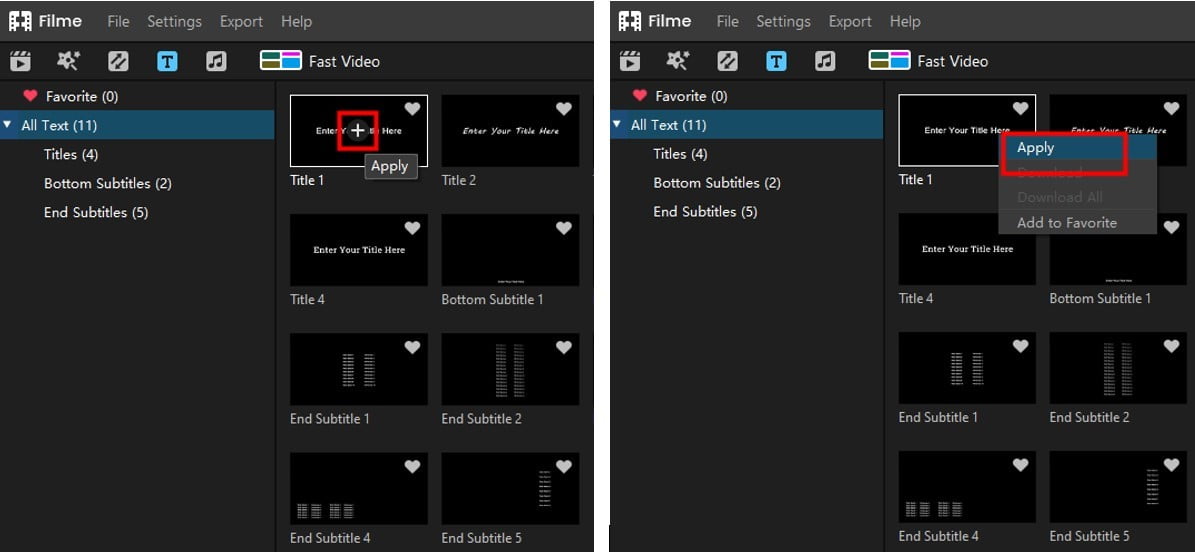
步驟 4.如果要更改影片字幕的樣式、顏色、或文字大小,使用滑鼠右鍵點選在時間上的文字風格,並點選「編輯」。
步驟 5.接下來,彈出影片文字編輯窗口,你還可以在影片加入文字動畫,可以使用 Filme 在影片中加入文字後,點選在文字選項旁的圖標選項,然後點選文字動畫來選擇你要的動畫,就可以完成了!
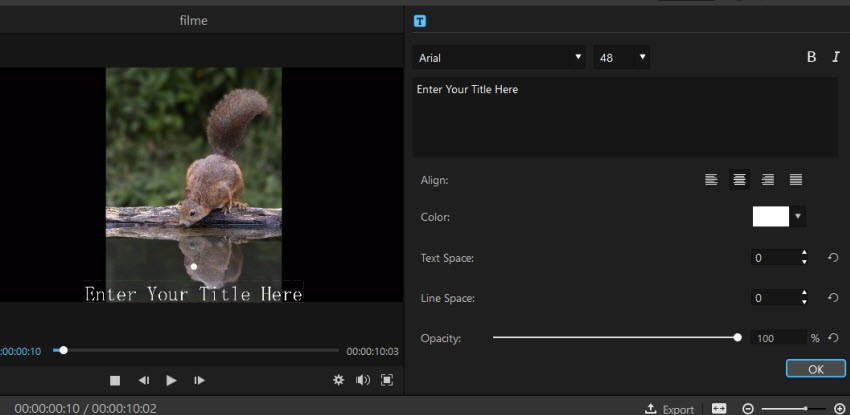
2 使用 AI 工具快速上字幕
由於影片加文字耗時較長,需要根據配音內容去逐字編輯,很多用家也想尋找快速上字幕的方法,那麼你可以使用全方位 AI 字幕產生工具 iMyFone VoxBox,無需花時間手動操作,一鍵將影片轉文字,輕鬆上字幕!

步驟 1.點擊下方按鈕,下載 VoxBox,然後選擇「語音轉文字」功能,並將影片匯入,點擊「轉換」。
步驟 2.等待軟體根據影片配音轉文字,然後你可以複製文本或儲存文檔,在影片加上文字。
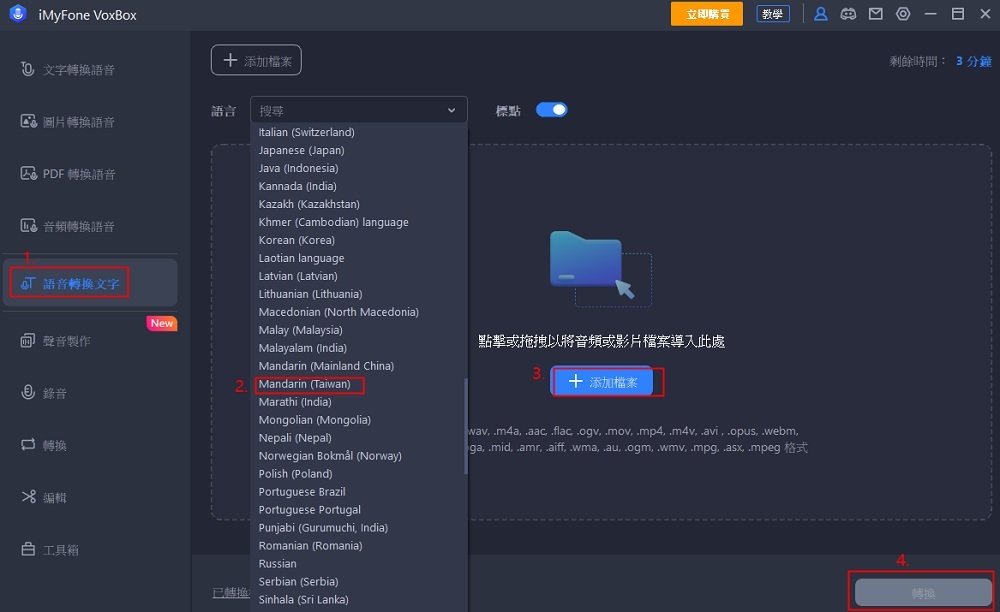
【手機端】iPhone 影片加字幕
對於 iOS 用戶來說,想要把 iPhone 影片加文字,可以使用內建工具 iMovie 加字幕。不僅可以在手機上,iMovie 也可以在 Mac 上將任意文字加到影片中。以下是具體的 iMovie 字幕教學。
iMovie 加字幕
步驟 1.打開 iMovie。在主畫面中點選增加新檔案,就會有一個空白的作業區出現。
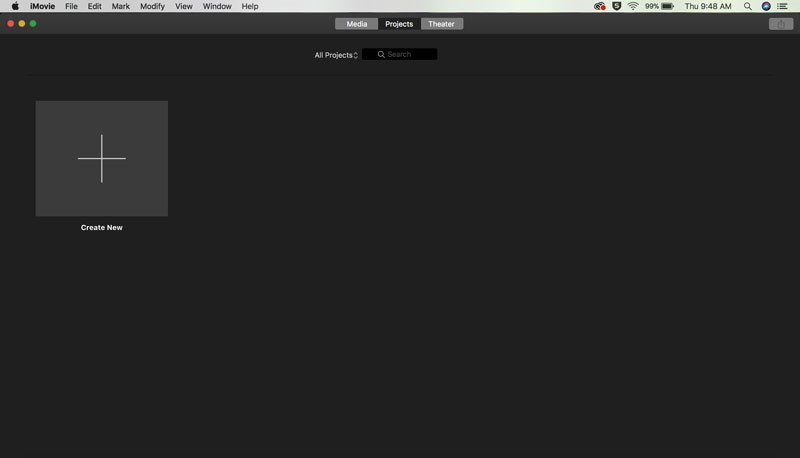
步驟 2.添加要加字幕的影片片段,然後將影片拉到時間軸上。
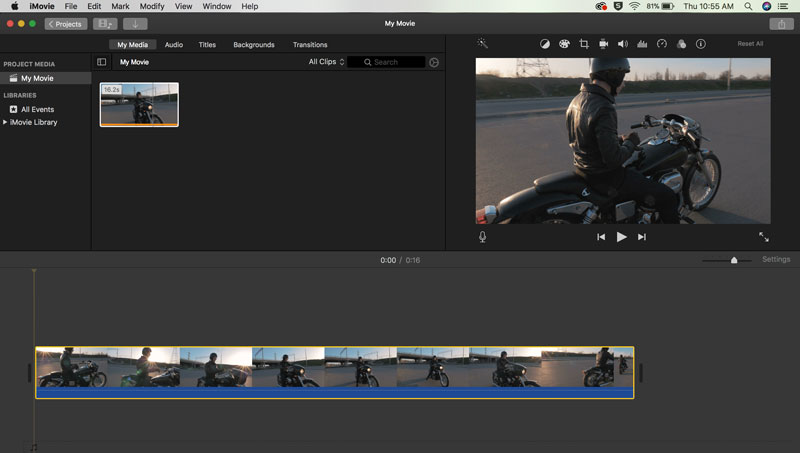
步驟 3.增加一層文字區到作業區上,你會在選單上面看到字幕選項和風格。
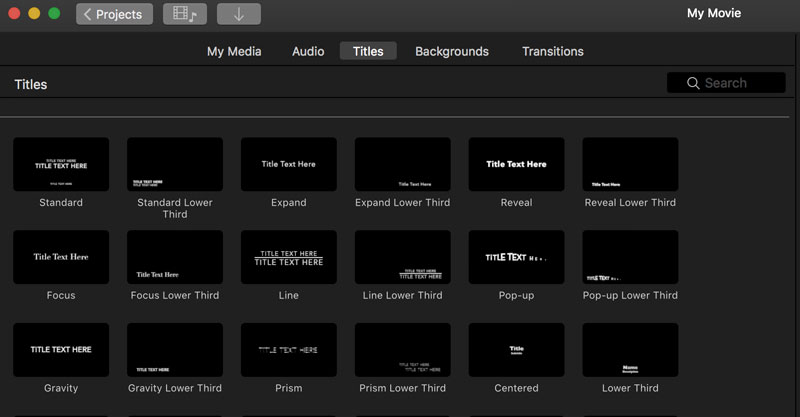
步驟 4.客製化文字,移動到符合標題的時間點上,然後到作業去右上方的角落找到文字控制選單。可以選擇影片文字風格、大小、顏色、位置。
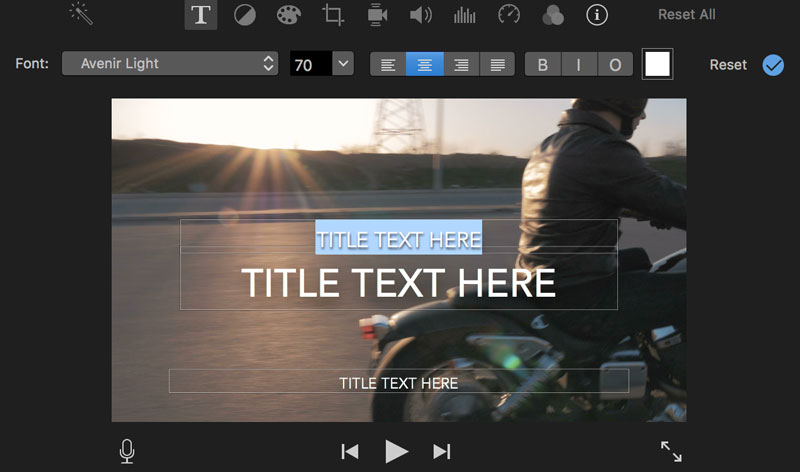
步驟 5.輸入你想要的文字內容,就可以完成 iPhone 影片加字幕。
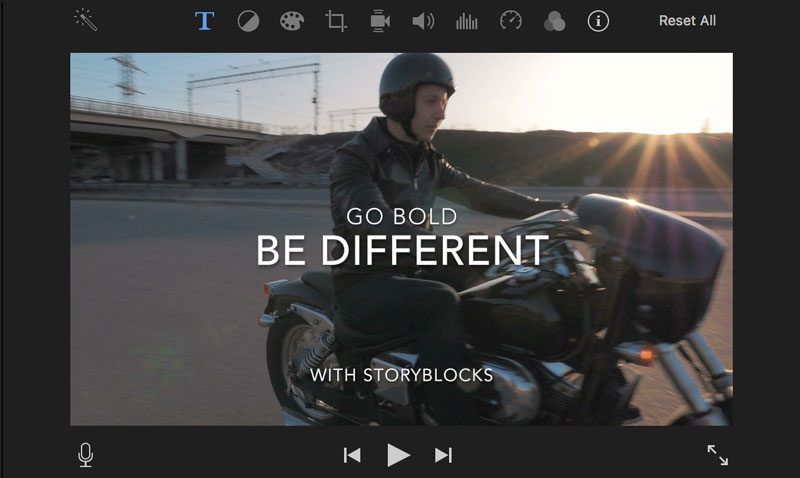
【手機端】Android 影片加字
如果你是一位影片製作達人,一定會知道 Cyberlink 也有一個影片剪輯軟體,專門給 Android 系統用的 PowerDirector,可以做到影片上字幕。
步驟 1.在 Google Play 搜尋並安裝軟體,啟用後選擇要加入文字的影片。
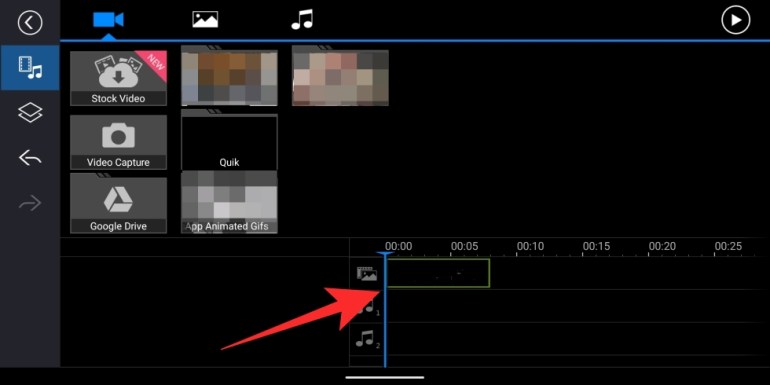
步驟 2.選擇影片層級,然後在左側工具列點選層級面。點選上方的文字選項,選擇一個文字風格並點選「+」來增加到影片中。
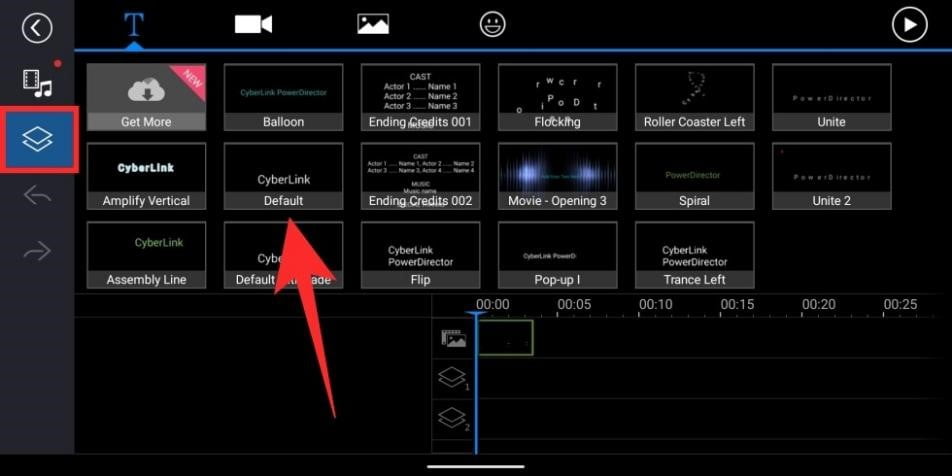
步驟 3.輸入文字。當你用了一個文字方塊後,點選在文字方塊右上角的「T」鍵來做額外的調整。你也可以點擊左方工具列的不同選項,更改文字的面向、寬度、陰影。
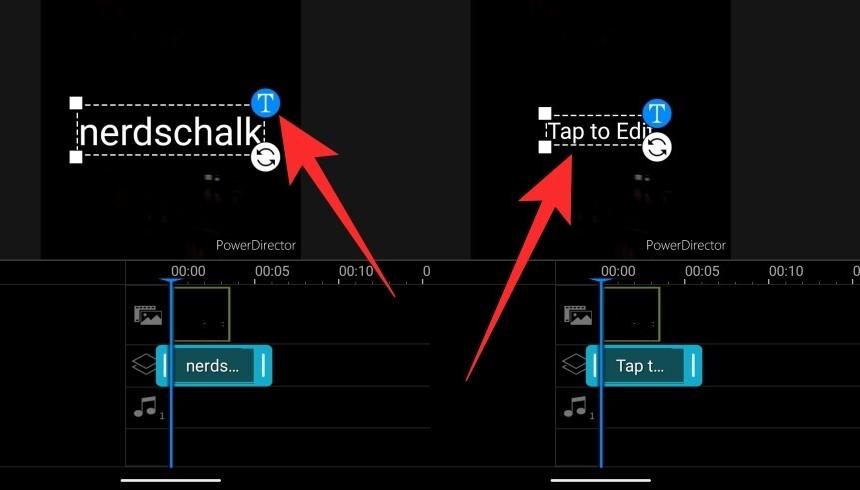
步驟 4.影片編輯文字完成後,點選右上角匯出選項以儲存新影片。
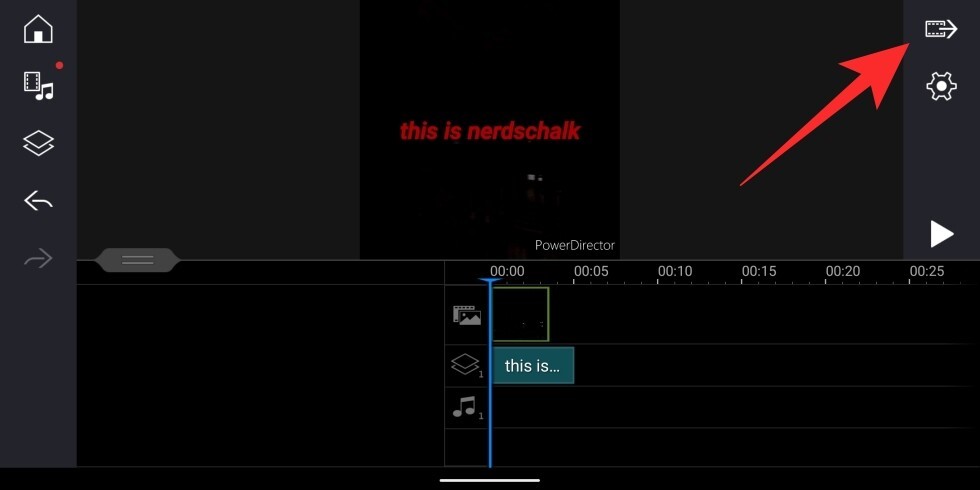
結語
影片上字幕並不是一件簡單的事情,因此你可以嘗試上述提及的強大 AI 工具 VoxBox 幫助你快速上字幕,無需逐字敲打,就能作出符合故事情節的影片文字,趕緊免費下載試試吧!







